主页 > 电子产品 >
方法 1关闭打开的文件

1
关闭当前已打开的所有程序。导致此错误提示信息最常见的原因是当前运行的某个程序正在访问你尝试删除的文件。例如,如果你想要删除一个文档,而这个文档当前已被Word程序打开,此时就会弹出这个错误信息。再或者如果你想删除当前正被播放的一首歌曲,也会遇到相同的问题。
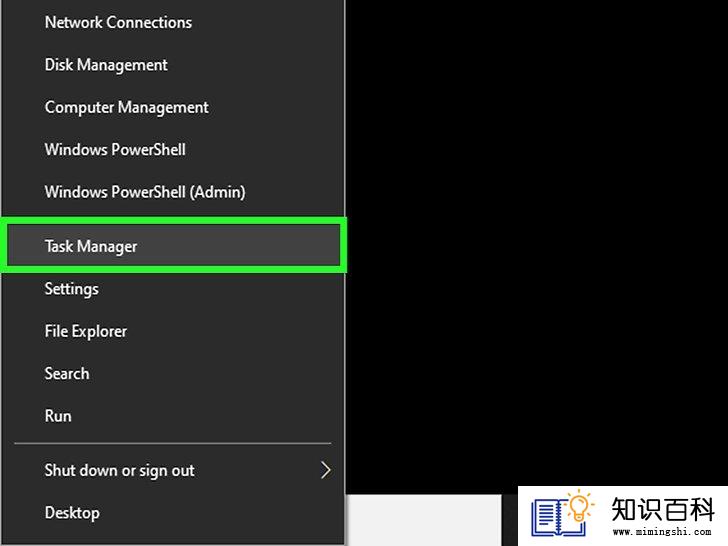
2
打开“任务管理器”。同时按下ctrl+alt+del组合键,选择菜单中的“任务管理器”。点击“用户”选项卡,在你的用户名下找到相关记录。大多数程序都可以正常结束进程,不会导致操作系统崩溃。
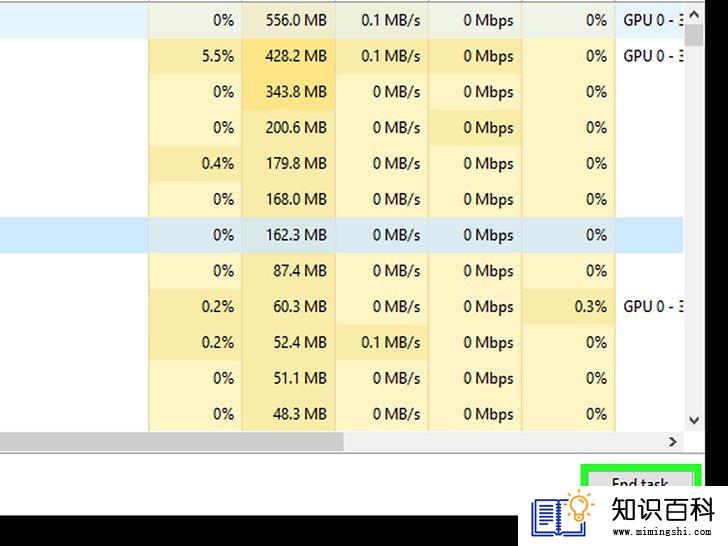
3
关闭你认识的程序。你可以选中程序,然后点击“结束进程”。
- 如果关闭程序的过程中出现问题,导致操作系统没有响应,请重启计算机。

4
重启计算机。很多情况下,重启计算机可以强制取消程序对某个文件的调用。重启计算机后,在打开任何程序之前,尝试删除目标文件。如果文件还是显示错误提示信息,请尝试下面的方法。
方法 2运行第三方程序
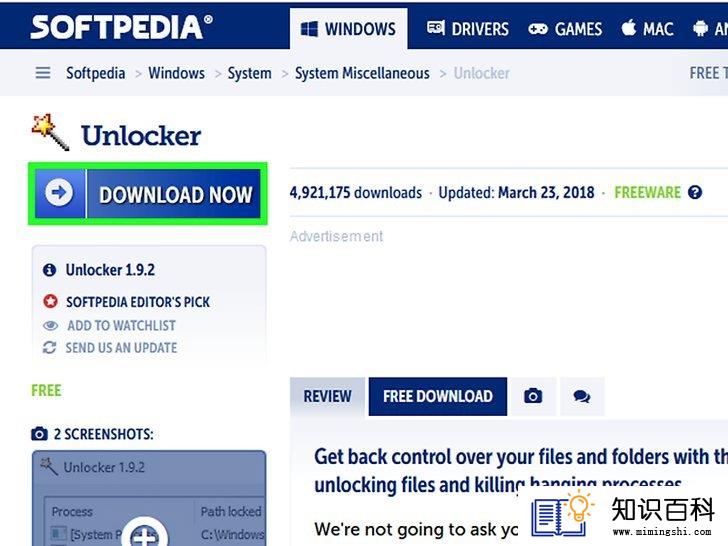
1
找到进程解锁程序。此类程序中比较受欢迎的有:“Process Explorer”、“LockHunter(文件解锁工具)”、“Unlocker”或“Lock-UnMatic”等,此外还有适用于Mac电脑的“Mac OS File Unlocker”文件解锁工具。这些程序都是免费的,能够整合到Windows系统界面中的。如果你选择使用“Unlocker”程序,那么在它们网站上浏览时要格外小心。因为网站上有各种各样狡猾的广告陷阱,这些广告可能会让你的电脑受到恶意软件的侵扰。
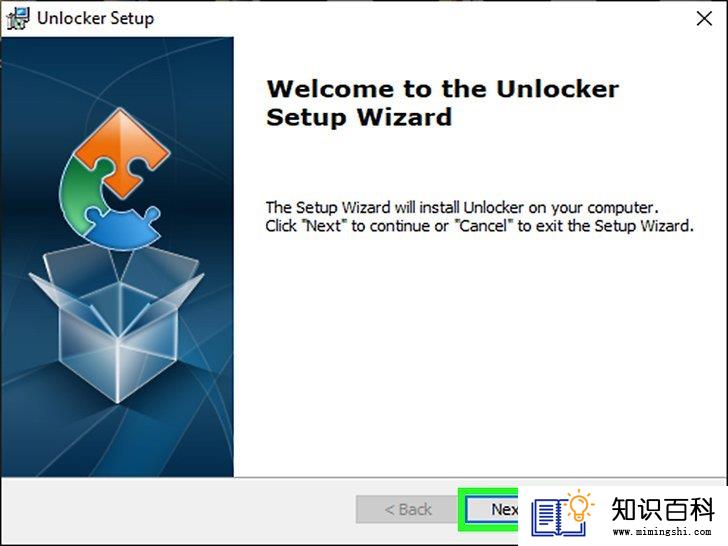
2
安装程序。所有程序的安装操作都很简单。如果需要的话,先解压文件,打开安装文件或设置文件。典型的安装设置应该适用于大多数用户。
- 有些程序可能会在安装过程中尝试安装一些网络浏览器的工具栏等插件。如果你不想要这些新的工具栏,请确保不要勾选对应的安装选项。
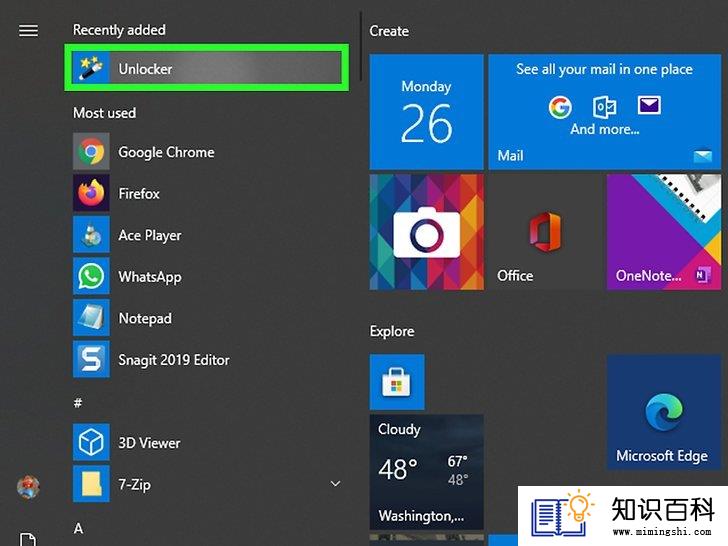
3
右键点击你想要删除的文件。从菜单中选择新安装的工具。这会打开一个新窗口,里面有一个列表,显示着当前访问该文件的所有程序。

4
关闭程序。选择你想要关闭的程序,然后点击“结束进程”按钮。当你关闭所有锁定文件的程序后,应该能毫无阻拦地删除目的文件了。
方法 3使用命令提示符
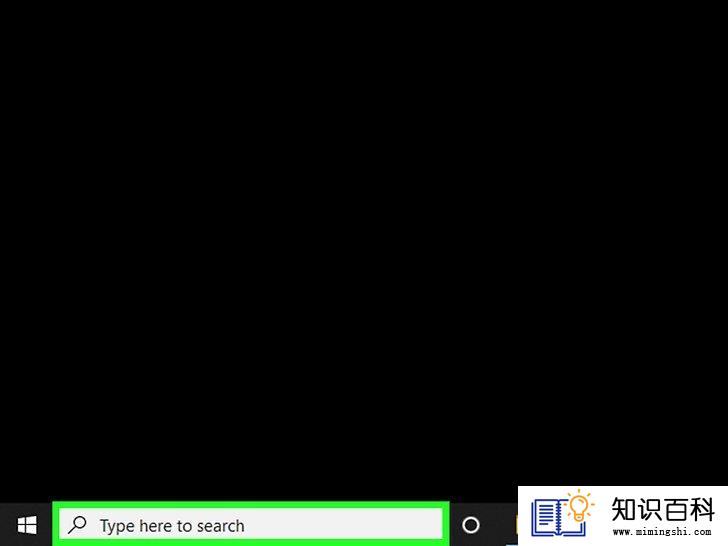
1
找到存储在硬盘里的文件。如果你无法定位文件,请尝试使用“搜索”选项。点击“开始”菜单,在搜索栏里输入文件名称。在Windows 8系统里,直接在“开始”界面里输入文件名称。
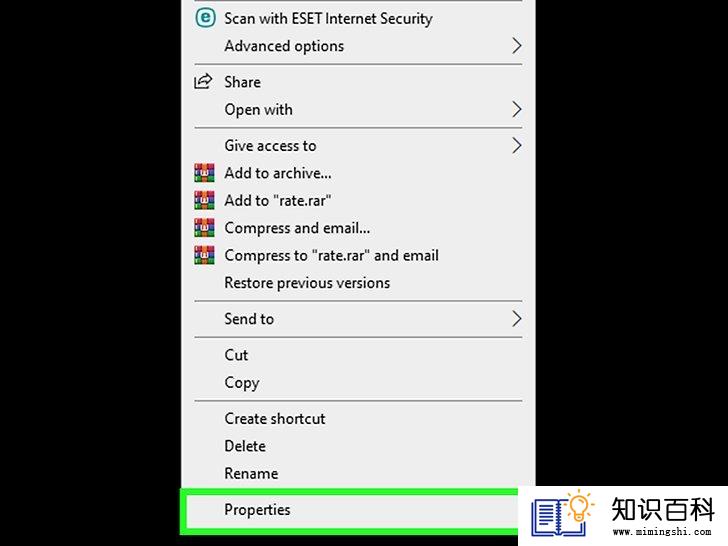
2
右键点击文件,选择“属性”。移除(取消勾选)文件或文件夹的所有属性。

3
记下文件的位置路径。当你稍后在命令提示符程序里强制删除文件时,需要再次定位文件。
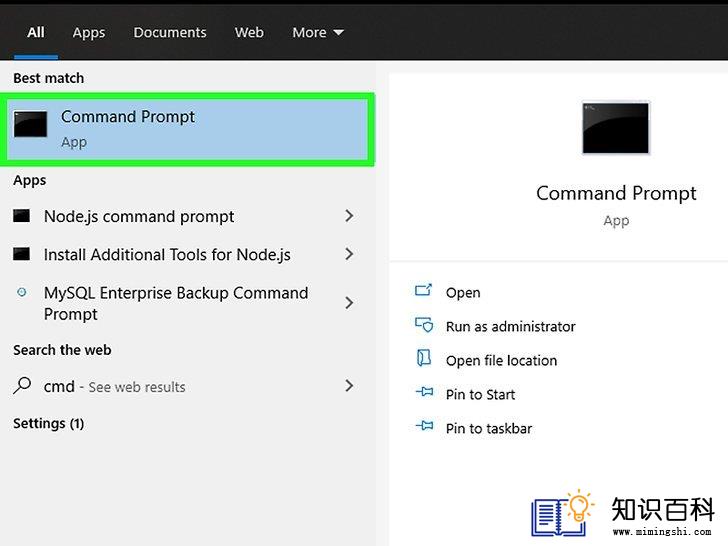
4
打开“命令提示符”窗口。具体操作是点击“开始”按钮,在搜索栏里输入“cmd”,只输入cmd,不带引号。然后按下回车键。
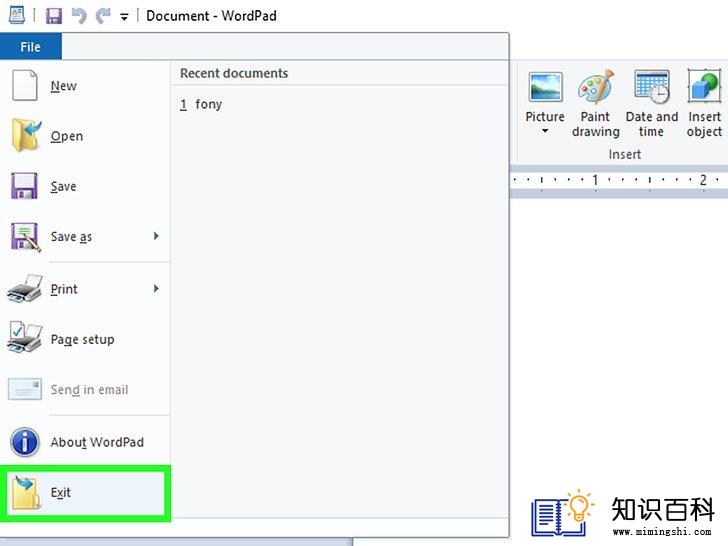
5
关闭其它所有已打开的程序。只留下命令提示符窗口,关闭剩下所有其它程序。

6
打开“任务管理器”窗口。你可以同时按下ctrl+alt+del组合键,选择菜单中的“任务管理器”打开它。也可以前往“开始”菜单,选择“运行”程序,然后输入“TASKMGR.EXE”打开任务管理器。

7
点击“任务管理器”窗口中的“进程”选项卡。找到名为“explorer.exe”的进程。选中它,然后点击“结束进程”。 接着最小化任务管理器窗口, 但是不要关闭它。

8
返回到“命令提示符”窗口。在这里,你可以运用基本的命令行来强制删除文件或文件夹。尽管删除文件和文件夹的方法基本相同,但是使用的命令还是有细小区别的。
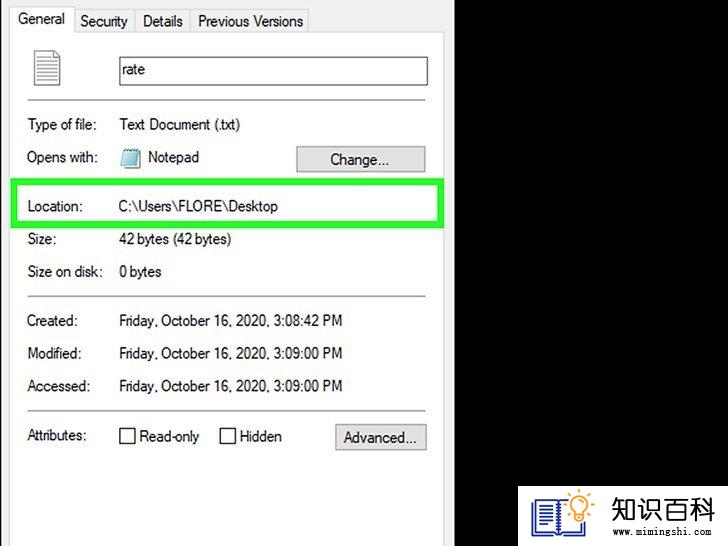
9
查找路径: C:Documents and Settings你的用户名> 。这将在命令提示符程序中定位该路径。
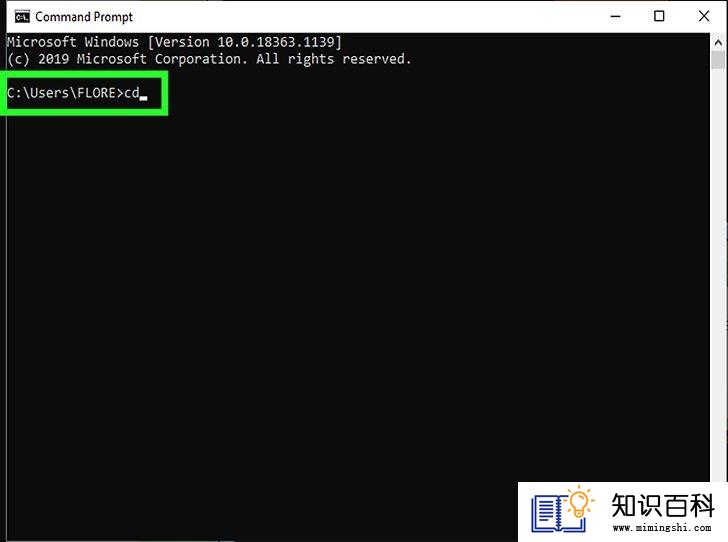
10
执行命令。在命令提示符窗口中,在你的用户名后面输入“cd My Documents(文档路径)”命令。
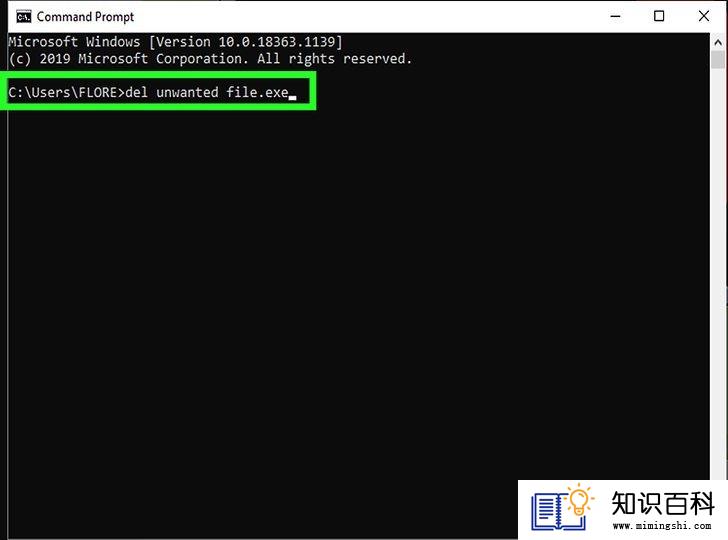
11
删除文件。在“My documents(路径)”字符后面,输入删除命令,后面跟着你想要删除的文件名称。例如:“del 想要删除的文件名称.exe”。
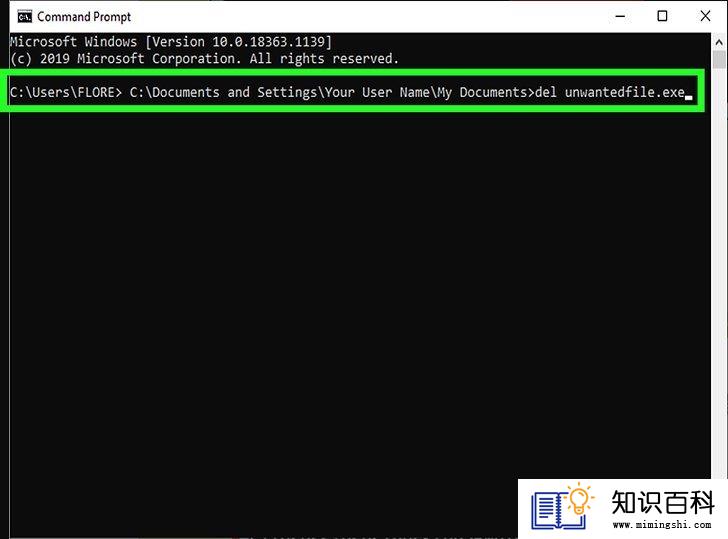
12
在命令提示符窗口中,使用“DEL”命令删除那些很难删除的文件。最后的命令应该看上去像这样: C:Documents and Settings你的用户名My Documents>del 要删除的目标文件名称.exe
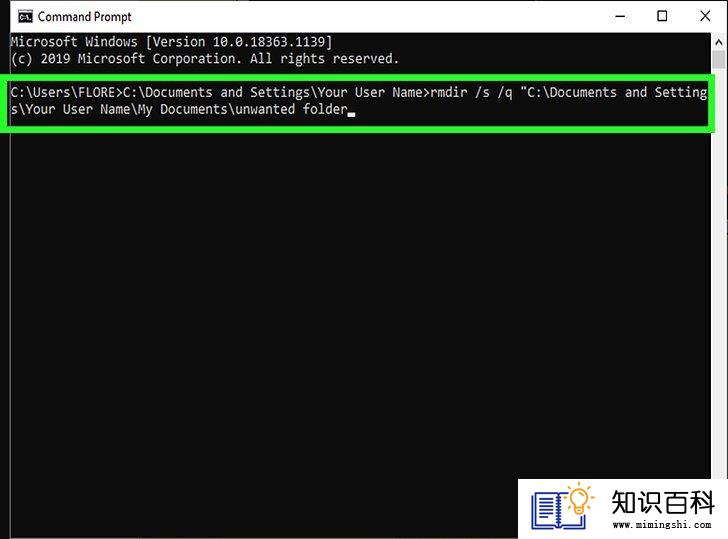
13
删除文件夹。如果你想要删除文件夹而不是文件,请使用“RMDIR /S /Q”命令,来代替“del”命令。命令行看上去像这样: C:Documents and Settings你的用户名>rmdir /s /q “C:Documents and Settings你的用户名My Documents要删除的文件夹名称” 。
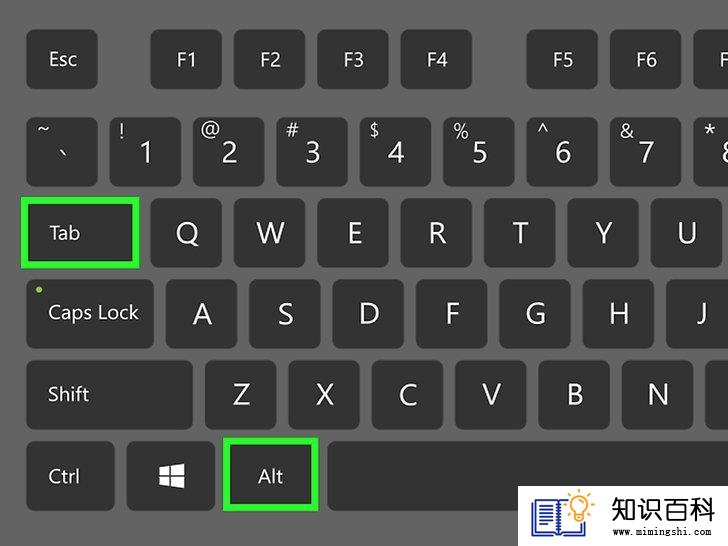
14
按下“ALT+TAB”键。这会带你回到任务管理器,你可以点击“文件”,选择“运行新任务”,然后输入“EXPLORER.EXE”来重启Windows界面。
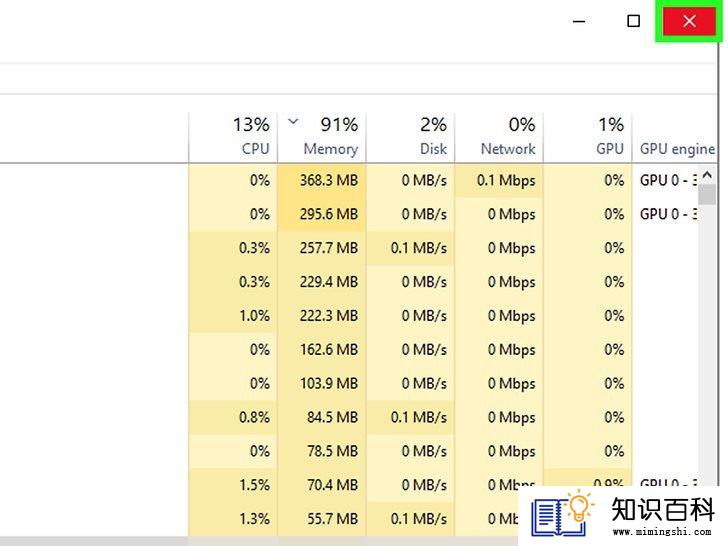
15
关闭任务管理器。此时,文件应该已经被删除掉了。但是你可以再次检查确认一下。前往“开始”菜单,在搜索栏里输入文件名称,来进行查找。
小提示
- 如果想要获取DOS命令的更多信息,请在命令提示符窗口中输入“HELP”命令,也可以上网搜索,了解详细信息。
- 在命令提示符窗口中,如果想要返回上一路径,可以使用下面的命令:CD..
警告
- 如果目标文件正在被其它的程序调用,那么这个小技巧将无法成功。如果你想要删除正在播放的mp3文件,删除操作是不会成功地。这种情况下,请先关闭播放文件的播放器,然后再删除它。
- 除了“EXPLORER.EXE”,不要终止其它进程。否则会导致一些严重的后果,包括数据丢失、系统不稳定,甚至崩溃受损等。
- 上一篇:如何启用图像预览显示文件夹中的图片(Windows10)
- 下一篇:没有了
- 01-30如何隐藏Facebook消息
- 01-16如何清除浏览器的Cookie
- 01-16如何在电脑上屏蔽网站
- 01-30如何将自己伪装成已经死亡
- 01-29如何在Blogger上发表新博文
- 02-01如何想起遗忘的密码
- 01-29如何在Microsoft Windows中测试网络延迟
- 02-02如何安装苹果TV
- 01-29如何在Facebook上视频
- 01-29如何提高Internet Download Manager (IDM)的下载
- 01-16如何升级Garmin Nuvi
- 01-16如何让笔记本电脑运行速度更快
- 01-16如何删除苹果账户
- 01-16如何修复坏扇区
- 01-16如何查看XML文件
- 01-16如何在HTML中插入空格
- 01-16如何在谷歌Chrome浏览器允许弹出窗口
- 01-16如何用电子邮件发送大的视频文件
- 01-16如何连接台式机和笔记本电脑
- 01-16如何在Snapchat上添加好友
